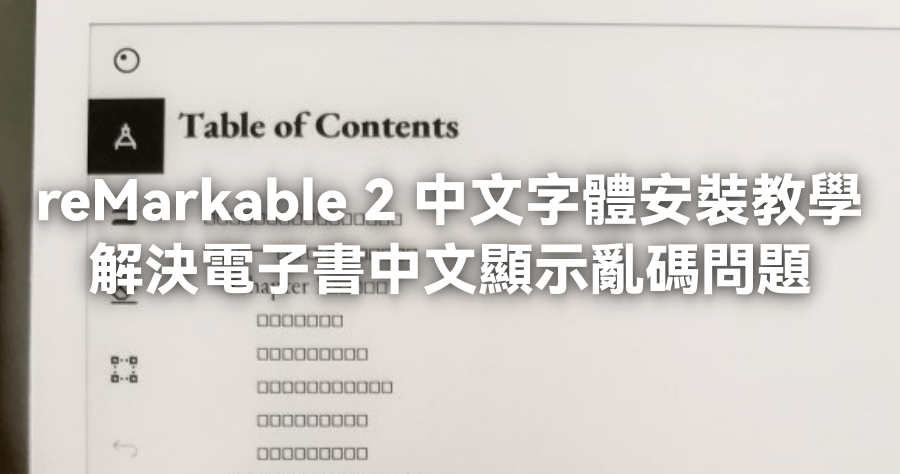reMarkable 2 如何安裝中文字體?雖然看電子書只要轉為 PDF 檔就可以無痛閱讀中文,不過若之後遇到 .epub 的電子書,就要多一個步轉為 PDF 還是有些麻煩,有沒有辦法能夠解決 reMarkable 2 的 .epub 中文出現亂碼問題?有的!只要在 reMarkable 2 裡面安裝中文字體就解決囉~在歐美非常火紅的 reMarkable 2,台灣的愛用者只能自己照顧自己啦,整個字體安裝過程不用 5 分鐘就能搞定,馬上進入教學吧。還在觀望的同學,可以看看我們之前分享過的 reMarkable 2 開箱、優缺點分析。
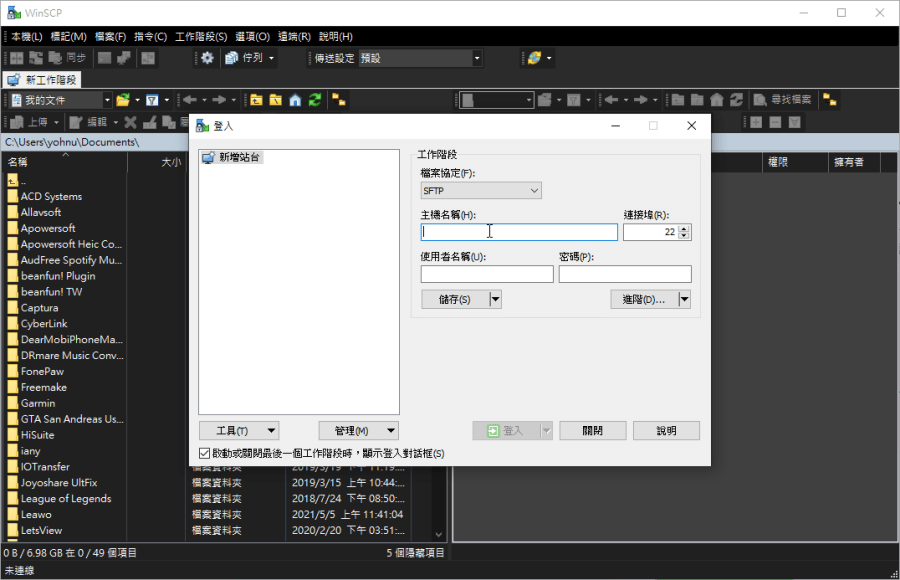
首先下載 WinSCP 這個軟體,如果你沒有的話請到官網免費下載。下載完畢之後開啟 WinSCP 有三個欄位要輸入,分別是:主機名稱、使用者名稱及密碼,要去哪裡找到這三個資訊呢?
下載:

打開你的 reMarkable 2 設定的位置,點選 Help 裡面的 Copyrights and licenses。
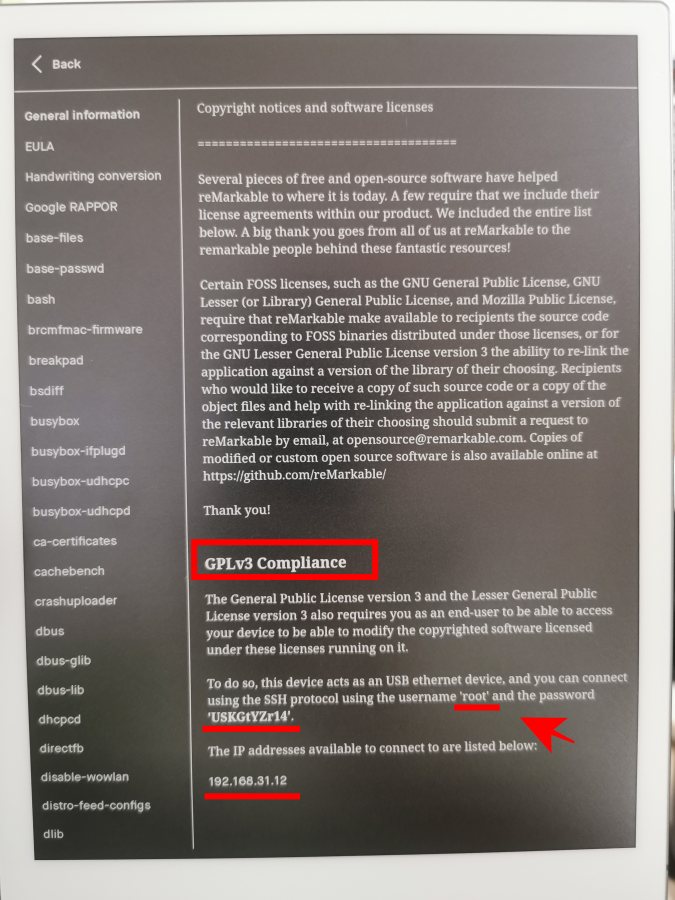
這裡就能夠看到剛剛需要輸入的三個欄位資訊,名稱為 root、密碼及 IP 位置,reMarkable 官方已經有預留方法給使用者自己修改,我們就是透過這樣的方式安裝中文字體。
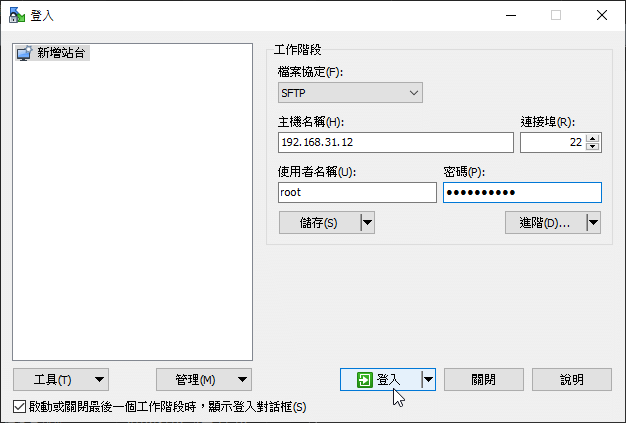
接著回到 WinSCP,輸入主機名稱(IP)、名稱及密碼後,「將 reMarkable 2 接上 USB-C 並接上電腦」,按下登入。
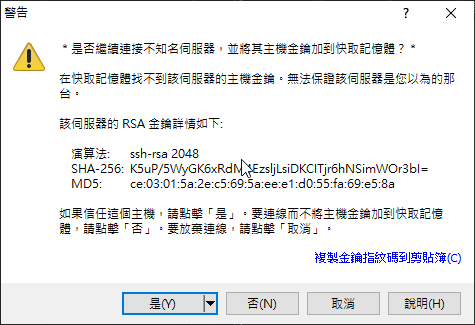
按下「是」進行登入。
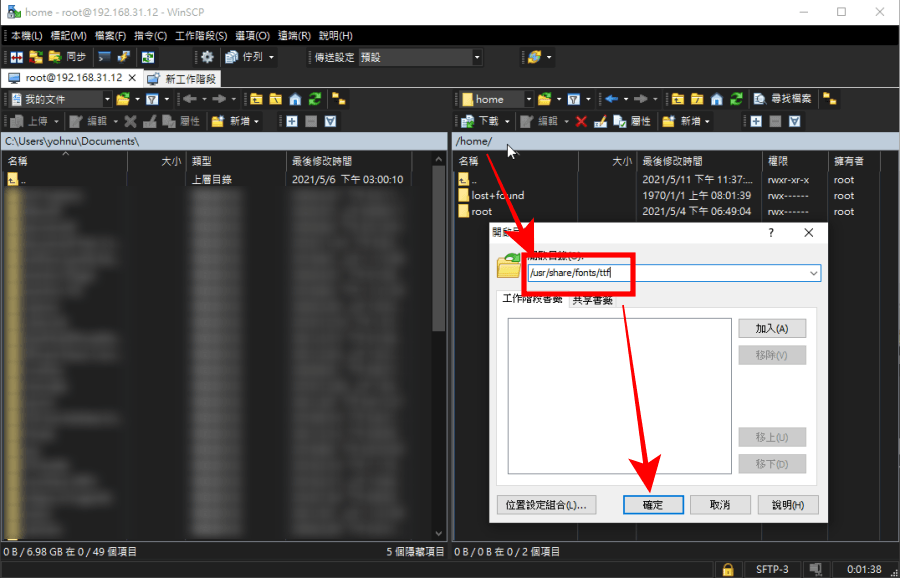
看到上圖畫面就代表連線成功,我們在右邊視窗路徑的位置(右邊視窗是 reMarkable 2 內部資料),輸入字體儲存路徑並按下確定,路徑可以直接複製下面的貼上:
/usr/share/fonts/ttf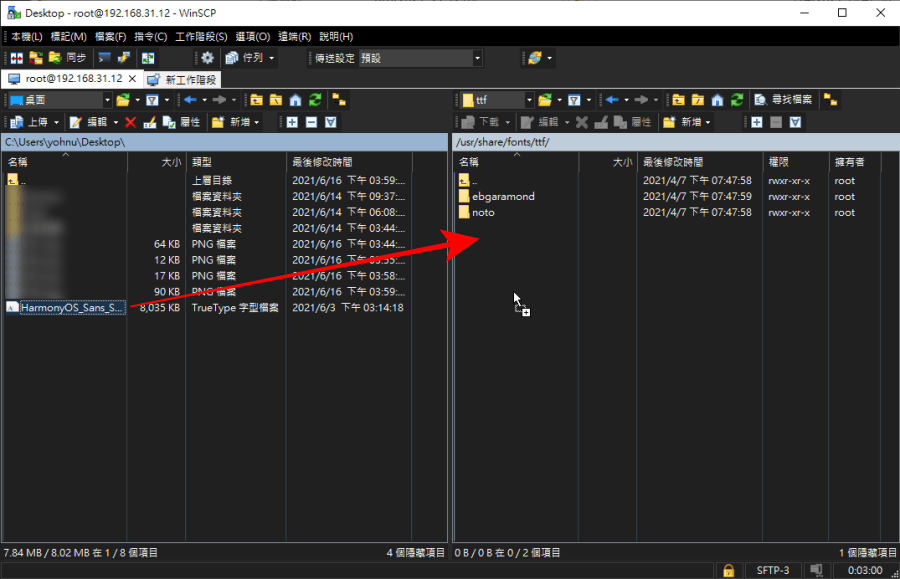
然後將左側視窗(電腦內資料)你準備好的中文字體,拖移到右側視窗匯入 reMarkable 2 就可以囉。
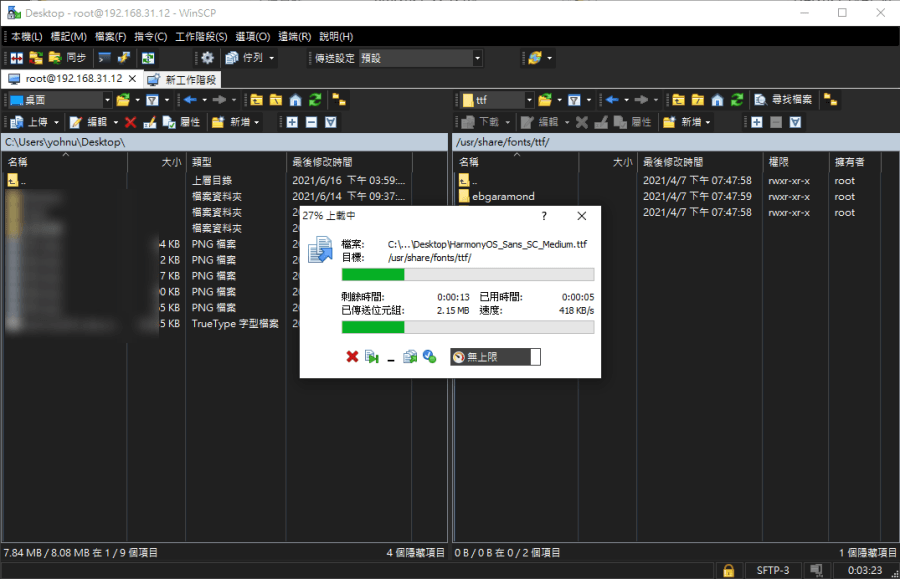
等待字體匯入就安裝完成。
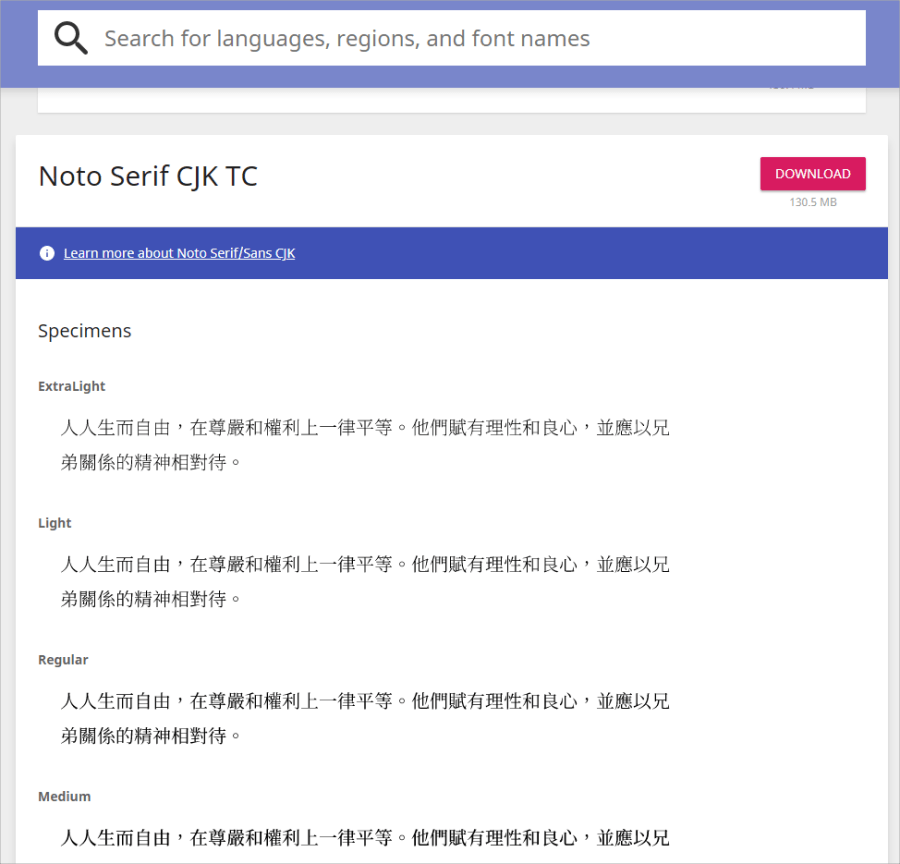
如果你不知道要安裝什麼字體,可以下載 Google 的免費字體,我是用這款 Noto Serif CJK TC
下載:
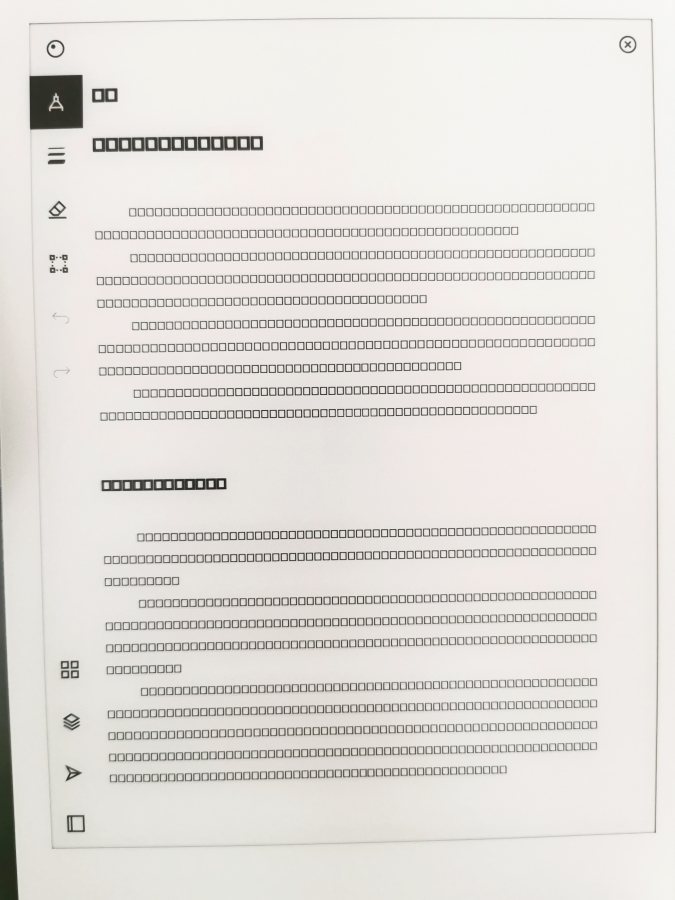
字體傳輸完成後,關閉 WinSCP 視窗,並退出 USB 傳輸線,並且將 reMarkable 2 重新開機。重開機後你會發現原本的 .epub 電子書打開中文還是亂碼。
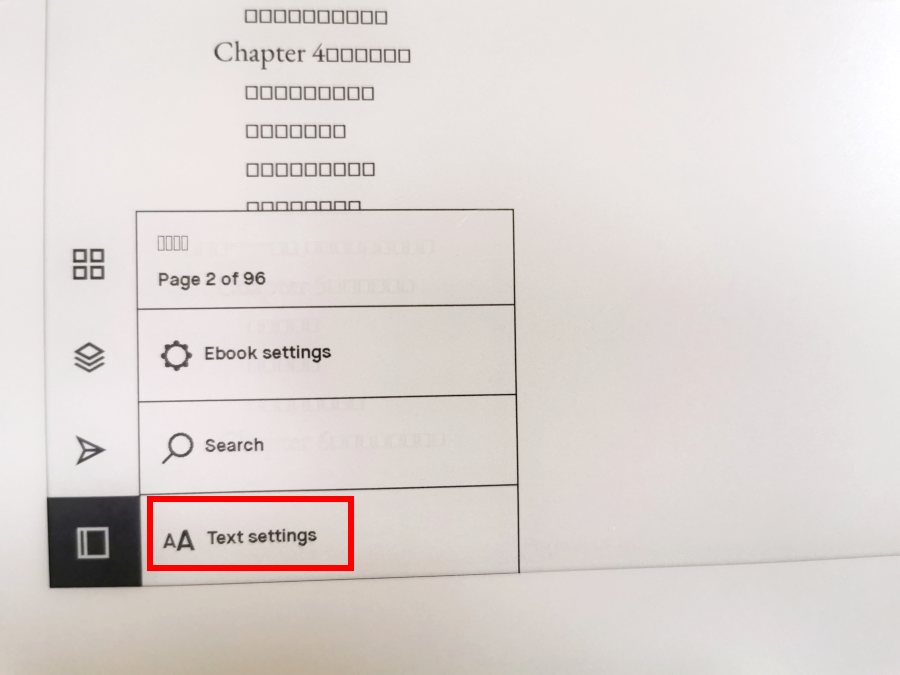
這時候點選右下方 Text settings。
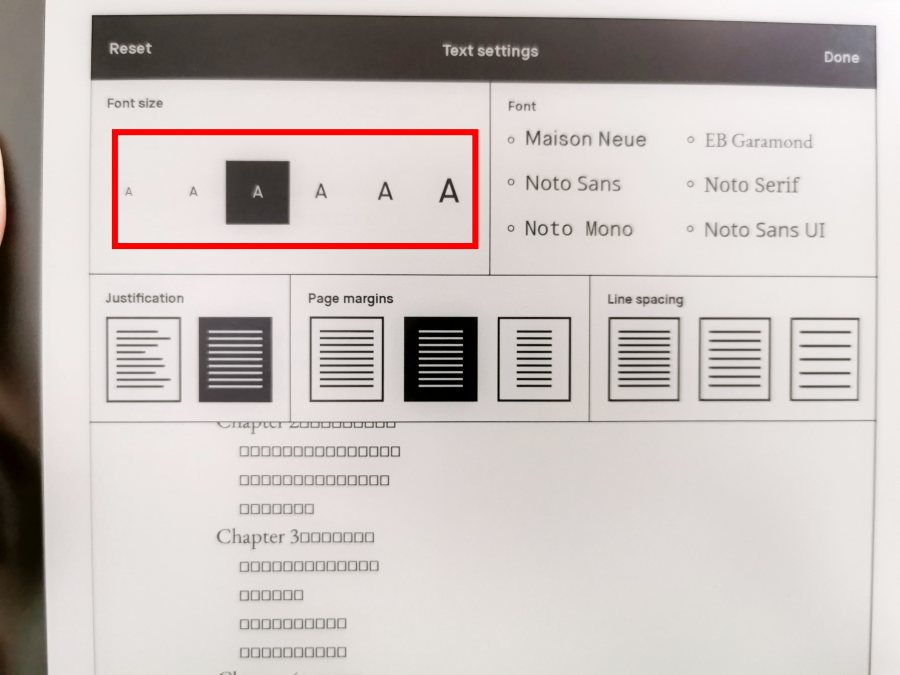
隨意更改字體大小。
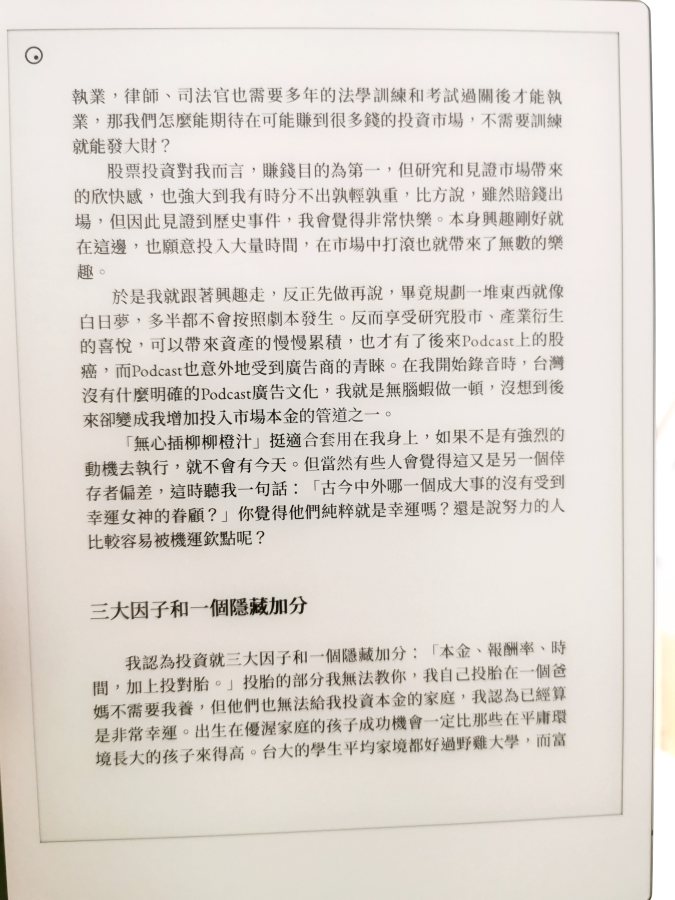
就可以看到 .epub 中文字體已經可以正常顯示啦!以上的字體只要第一次安裝,未來就可以不做任何設定,直接正常觀看 .epub 的中文電子書囉!雖然有些麻煩,不過目前也只能這樣,往好處想至少官方還有留方法給使用者自己修改,看看未來是否會透過韌體更新的方式,對中文使用者更加友善囉。